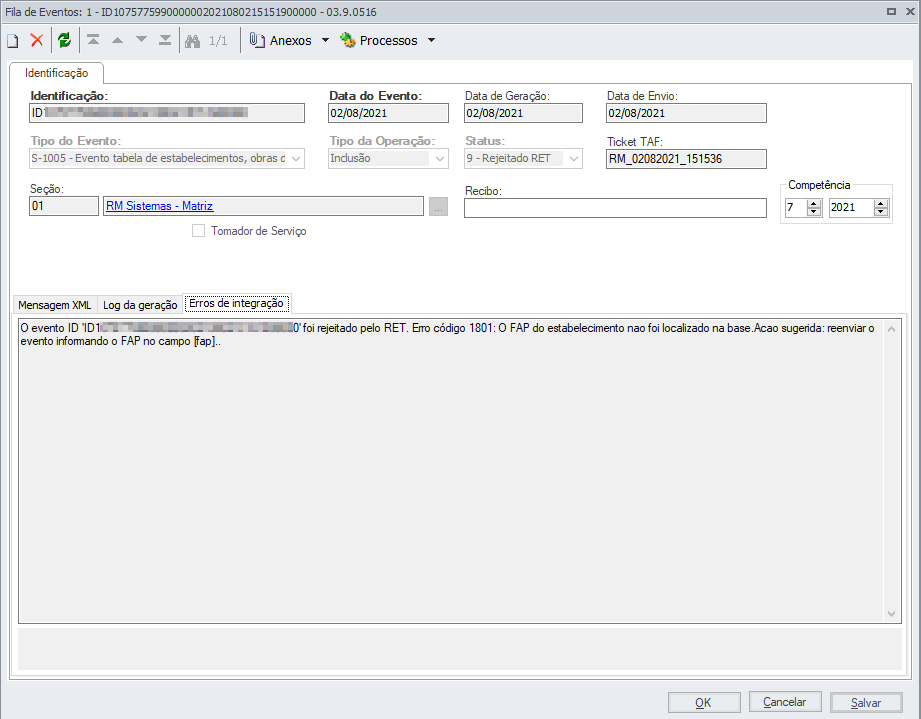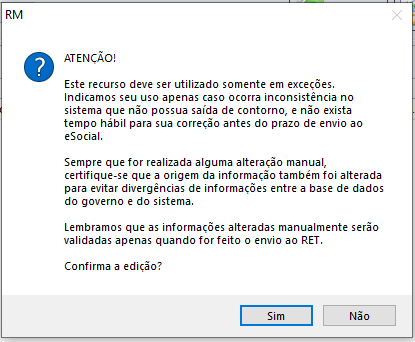Objetivo:
Mediante a notícia publicada no site do eSocial no dia 26/07/2021, foi realizado um ajuste no procedimento de informação do FAP no evento S-1005 para a versão S-1.0.
Conforme orientações recebidas no grupo de homologação oficial do eSocial, esse ajuste será temporário até que a situação no ambiente do governo seja regularizada, uma vez que somente deve preencher os campos GILRAT e FAP quando houver processo judicial/administrativo com decisão/sentença favorável à utilização de alíquota GILRAT ou do FAP diferentes do que é definido pela administração, nos demais casos, os referidos campos não devem ser preenchidos (ver item 3.1 no Manual de Orientação do eSocial).
É importante lembrar também que, a situação ocorre apenas para alguns CNPJs.
Diante disso, caso ao enviar o S-1005 para o governo apresente o erro "Erro código 1801: O FAP do estabelecimento não foi localizado na base. Ação sugerida: reenviar o evento informando o FAP no campo [fap]..". o usuário deverá seguir as instruções abaixo:
1) Acesse RH | Folha de Pagamento | eSocial | Fila de Eventos.
2) Verifique o evento na fila que foi rejeitado, conforme exemplo abaixo:
3) Clique no processo "Editar XML".
Será apresentado uma mensagem para confirmar a edição.
4) Confirme a pergunta, clicando em "Sim" para que seja apresentado o Editor de XML eSocial, encontre a tag <cnaePrep> e dê um <enter> e acrescente as tag's abaixo, em seguida clique em <Salvar>.
<aliqGilrat>
<fap>1.0000</fap>
</aliqGilrat>
O XML será salvo com a informação do FAP.
5) Selecione o evento e faça o envio, após a atualização de status evento foi aceito com sucesso.
1) Acesse RH | Folha de Pagamento | eSocial | Fila de Eventos.
2) Verifique que o evento na fila foi rejeitado, conforme exemplo abaixo:
3) Acesse o TAF e o menu Atualizações > Eventos eSocial > Tabelas > Estab, Obras ou Unid. Org. Públicos.
4) Selecione o estabelecimento e clique em <Alterar>.
5) Cadastre o FAP e salve as alterações.
6) Após o cadastro faça o reenvio do evento S-1005 e atualize status novamente no RM.